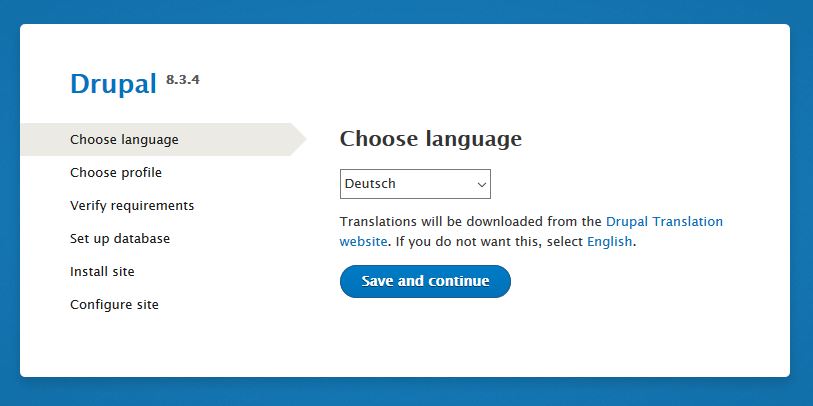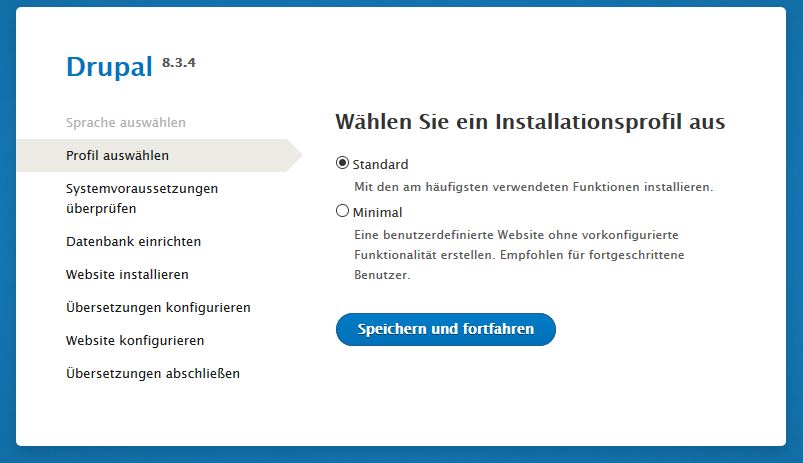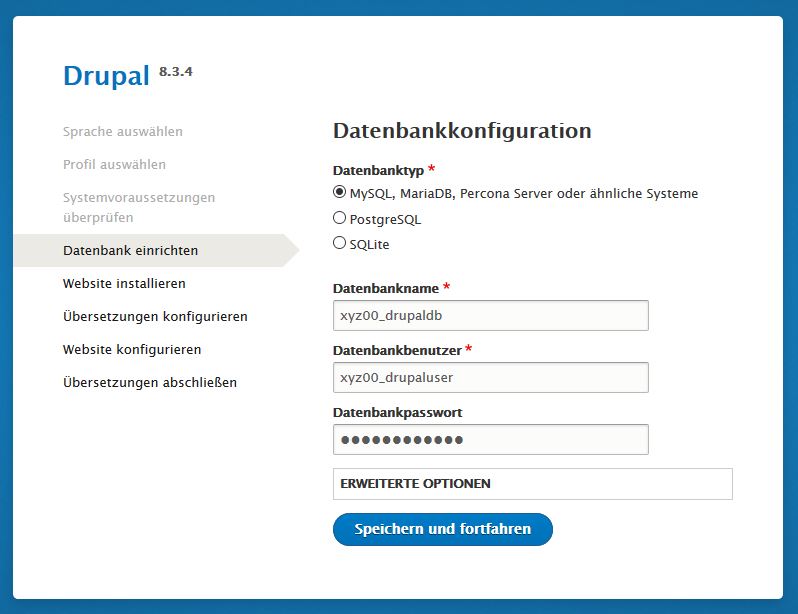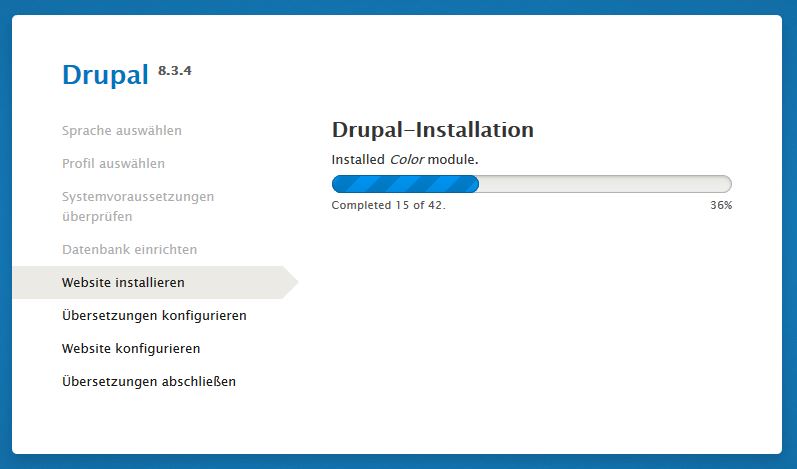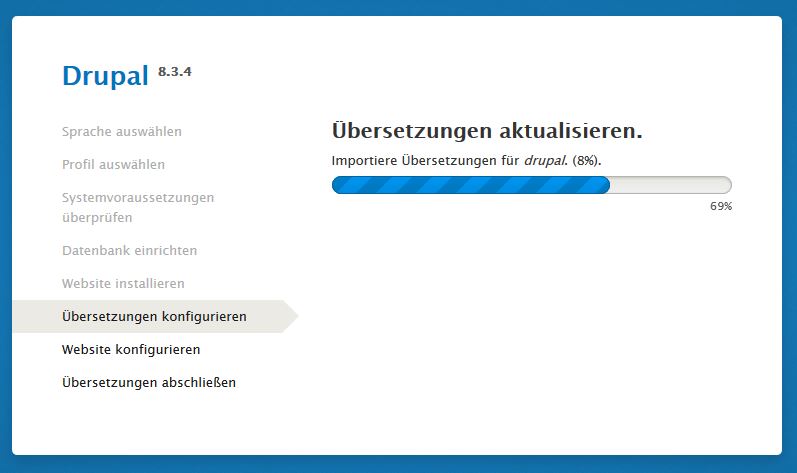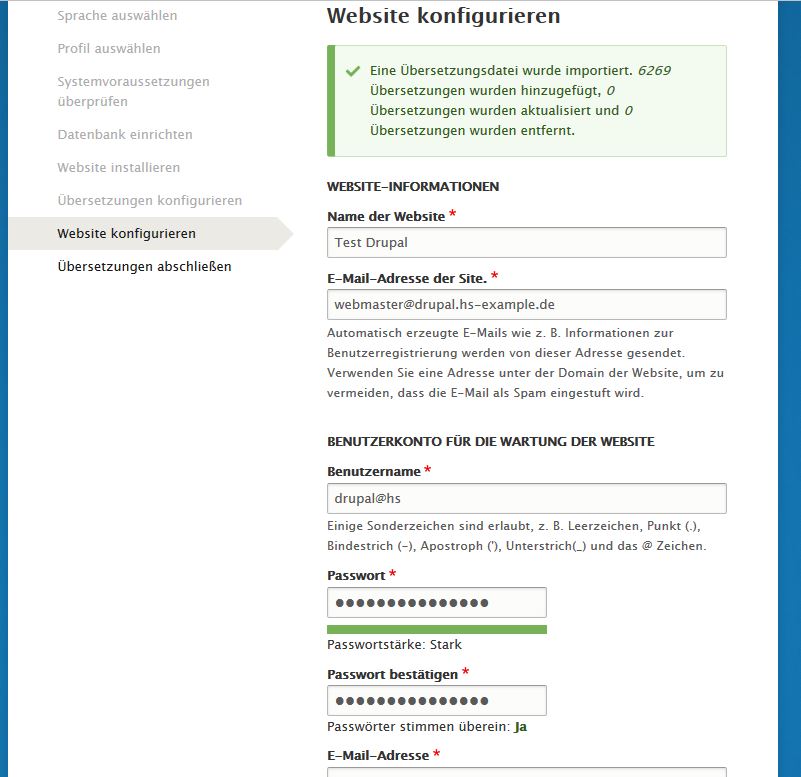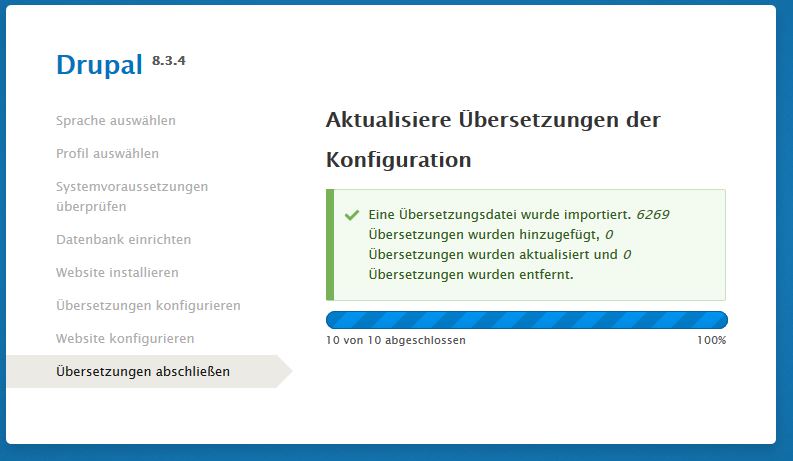Drupal installieren: Unterschied zwischen den Versionen
Zur Navigation springen
Zur Suche springen
(Ordner loswerden.) |
|||
| Zeile 35: | Zeile 35: | ||
== Drupal für HS anpassen == | == Drupal für HS anpassen == | ||
doms/drupal.hs-example.de/htdocs | |||
vi .htaccess | vi .htaccess | ||
| Zeile 48: | Zeile 49: | ||
RewriteBase / | RewriteBase / | ||
== Drupal konfigurieren == | == Drupal konfigurieren == | ||
Version vom 23. Juni 2017, 17:51 Uhr
Drupal bei HS
Vorbereitungen
In hsadmin, zum Beispiel mit hsscript:
hsadmin-Shell starten mit:
hsscript -u xyz00 -i Password: ********
Dann nacheinander anlegen:
- Linux User als Domain-Administrator
- Subdomain drupal.hs-example.de
- MySQL-User
- MySQL Datenbank
xyz00@hsadmin> user.add({set:{name:'xyz00-drupal',password:'geheim',comment:'Drupal CMS'}})
xyz00@hsadmin> domain.add({set:{name:'drupal.hs-example.de',user:'xyz00-drupal'}})
xyz00@hsadmin> mysqluser.add({set:{name:'xyz00_drupaluser',password:'geheim'}})
xyz00@hsadmin> mysqldb.add({set:{name:'xyz00_drupaldb',owner:'xyz00_drupaluser'}})
Drupal installieren
Anmelden als Linux-User xyz00-drupal:
ssh -l xyz00-drupal xyz00.hostsharing.net
Und dann Drupal herunterladen und in den Webspace entpacken:
cd doms/drupal.hs-example.de/htdocs wget -O - https://ftp.drupal.org/files/projects/drupal-8.3.4.tar.gz |tar -xz --strip 1
Drupal für HS anpassen
doms/drupal.hs-example.de/htdocs
vi .htaccess
# If your site is running in a VirtualDocumentRoot at http://example.com/, # uncomment the following line: # RewriteBase /
wird zu
# If your site is running in a VirtualDocumentRoot at http://example.com/, # uncomment the following line: RewriteBase /
Drupal konfigurieren
Im Browser auf die Seite http://drupal.hs-example.de gehen und den Anweisungen folgen.
Drupal template default für HS konfigurieren
cd sites/default/files/php/twig chmod 644 .htaccess vi .htaccess
in der Zeile 11 den Eintrag "-ExecCGI" löschen
Options -Indexes -ExecCGI -Includes -MultiViews
und dann noch eine .htaccess
cd ../..
chmod 644 .htaccess vi .htaccess
in der Zeile 2 den Eintrag "-ExecCGI" löschen
Options -Indexes -ExecCGI -Includes -MultiViews
Seite im Browser neu Laden !